
Thunderbirdの起動にパスワードを掛けられるアドオン「ProfilePassword」
ソフトウェア
約2分で読めます
投稿 2009/12/04
更新 2019/12/24
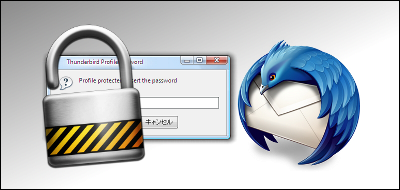
「ProfilePassword」は、Thunderbirdの起動にパスワードを掛けられるアドオンです。Thunderbirdで管理するメールの内容は重要な個人情報ですが、Thunderbird本体にはパスワードで起動を制限する機能は備えられていないため、一台のPCを家族間など複数人で利用している場合など、「Thunderbirdをインストールしたのはいいが、メールの内容を自分以外に見られたくない・・・。」といった理由から、Thunderbirdの利用をためらっている人も多いのではないでしょうか。
そんな時に役立つアドオンが「ProfilePassword」です。このアドオンをインストールすると、あらかじめ任意のパスワードを設定しておくことで、Thunderbird起動時にパスワードの入力を求められるようになるため、Thunderbirdの起動を制限することが可能になり、大切な個人情報を含むメールの内容を他人に勝手に見られるのを防止することができます。
また、1つのThunderbirdで複数のプロファイルを管理している場合には、それぞれのプロファイルにパスワードを設定しておくことで、プロファイルごとに起動を制限することも可能です。ただし、このアドオンのパスワードロック機能は簡易的なもので、破ろうとすれば簡単に突破される低レベルなものですが、家族や友人にメールの内容を見られたくないという程度であれば十分に役に立ちます。
ProfilePassword の使い方
1、上記サイトから「ProfilePassword」をダウンロードします。
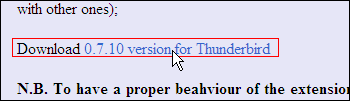
2、Thunderbirdのアドオンマネージャーを開き、ダウンロードしたファイルをドラッグ&ドロップしてインストールします。
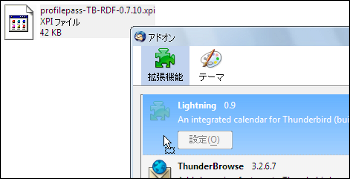
3、Thunderbirdを再起動して、「ProfilePassword」を有効化します。
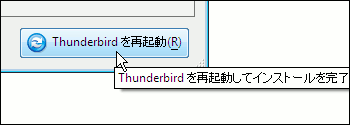
4、Thunderbirdのアドオンマネージャーを開き、「ProfilePassword」の設定をクリックします。
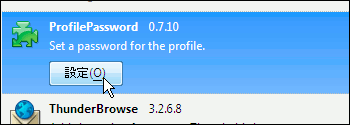
5、[Set/Change password]をクリックします。
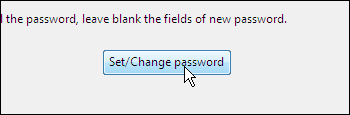
6、パスワードを設定して[OK]をクリックします。
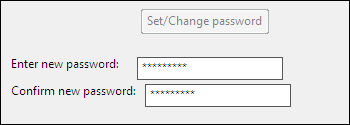
7、Thunderbirdを起動すると、設定したパスワードの入力を求められるようになります。
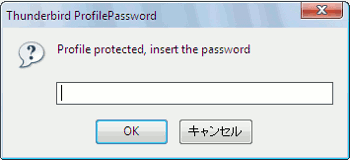
複数のプロファイルを管理している場合、それぞれ異なるセッティングや、複数ユーザーでThunderbirdを利用することが可能ですが、プロファイルごとに「ProfilePassword」をインストールしてパスワードを設定しておくことで、自分のプロファイルに保存されているメールの内容などを他人に見られるのを防止することができます。
また、このアドオンはThunderbird用だけでなくFirefox用のものも用意されており、同じ手順でFirefoxの起動を制限し、ブックマークや保存されているパスワードなどの内容を他人に見られるのを防止することができますが、「個人情報保護」という視点から見ると、Thunderbird用のアドオンという性格が強く、Thunderbirdユーザーにオススメのアドオンです。
なお、このアドオンのパスワードによる起動制限はあくまで簡易的なもので、データの暗号化などとは違いセキュリティレベルはそれほど高いものではなく、プロファイルから「ProfilePassword」のインストールデータを削除してしまうなどすれば簡単に突破されてしまいますが、家族や友人にメールの内容を見られるのを防止する程度の役割であれば十分に効果があります。





